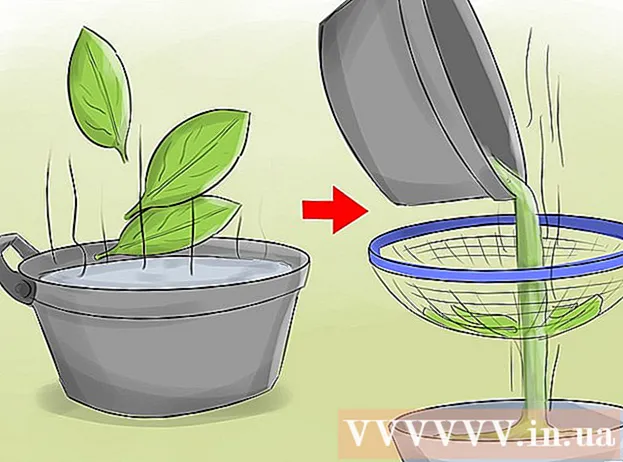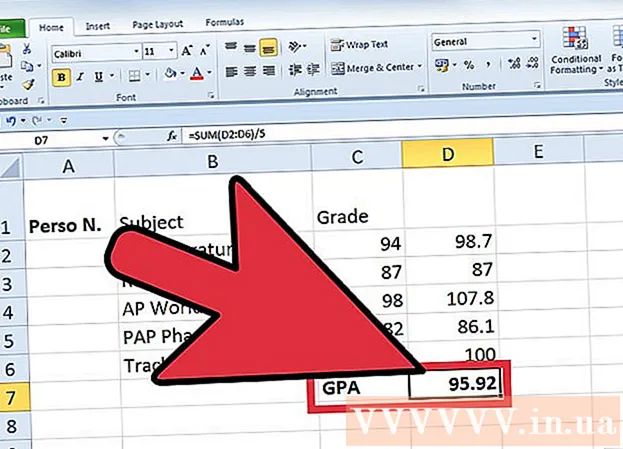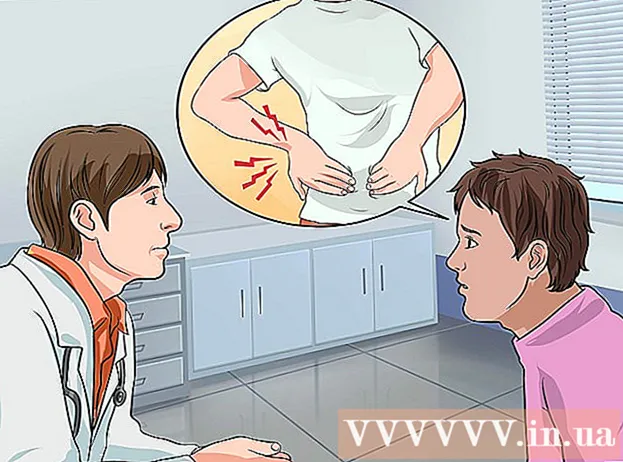May -Akda:
Alice Brown
Petsa Ng Paglikha:
26 Mayo 2021
I -Update Ang Petsa:
1 Hulyo 2024

Nilalaman
Ang kakayahang mag-tile ng pagguhit sa Microsoft Word ay lubos na kapaki-pakinabang kapag kailangan mong lumikha ng isang artikulo at mga newsletter sa marketing, magdagdag ng isang watermark o logo sa background ng mahahalagang dokumento. Upang mai-tile ang isang larawan sa Word, ipasok ang larawan bilang isa sa mga pamamaraan ng pagpuno.
Mga hakbang
 1 Buksan ang dokumento ng Word kung saan nais mong i-tile ang larawan.
1 Buksan ang dokumento ng Word kung saan nais mong i-tile ang larawan. 2 I-click ang tab na Layout ng Pahina o Disenyo, pagkatapos ay piliin ang seksyong Background ng Pahina.
2 I-click ang tab na Layout ng Pahina o Disenyo, pagkatapos ay piliin ang seksyong Background ng Pahina. 3 Mag-click sa Punan ang Mga Paraan upang buksan ang kaukulang menu.
3 Mag-click sa Punan ang Mga Paraan upang buksan ang kaukulang menu. 4 I-click ang tab na Larawan, pagkatapos ay i-click ang Larawan ....
4 I-click ang tab na Larawan, pagkatapos ay i-click ang Larawan .... 5 Piliin ang larawan o imahe na nais mong i-tile at i-click ang Ipasok. Lilitaw ang imahe sa preview window.
5 Piliin ang larawan o imahe na nais mong i-tile at i-click ang Ipasok. Lilitaw ang imahe sa preview window.  6 Mag-click sa OK. Gagamitin ngayon ang imahe bilang background ng dokumento ng Word.
6 Mag-click sa OK. Gagamitin ngayon ang imahe bilang background ng dokumento ng Word.  7 Ilipat ang Slider ng scale sa kaliwa o kanan upang baguhin ang laki ang mga hiwa ayon sa iyong nababagay.
7 Ilipat ang Slider ng scale sa kaliwa o kanan upang baguhin ang laki ang mga hiwa ayon sa iyong nababagay. 8 I-click ang File at piliin ang Opsyon. Magbubukas ang window ng Mga Pagpipilian ng Word.
8 I-click ang File at piliin ang Opsyon. Magbubukas ang window ng Mga Pagpipilian ng Word.  9 I-click ang Ipakita sa kaliwang bahagi ng window ng Mga Pagpipilian sa Word.
9 I-click ang Ipakita sa kaliwang bahagi ng window ng Mga Pagpipilian sa Word. 10 Piliin ang check box sa tabi ng Print Background Colors at Mga Larawan at i-click ang OK. Ang larawan sa background ay mai-print sa background ng dokumento ng Word.
10 Piliin ang check box sa tabi ng Print Background Colors at Mga Larawan at i-click ang OK. Ang larawan sa background ay mai-print sa background ng dokumento ng Word.
Mga Tip
- Kung hindi ka nasiyahan sa laki at bilang ng mga fragment sa iyong dokumento, subukang baguhin ang laki ang orihinal na imahe. Awtomatikong namamahagi ang Microsoft Word ng mga hiwa sa isang dokumento batay sa orihinal na laki ng imahe. Maaaring baguhin ang laki ng imahe gamit ang Microsoft Paint o iba pang mga libreng online na tool tulad ng PicMonkey Photo Editor o PicResize.